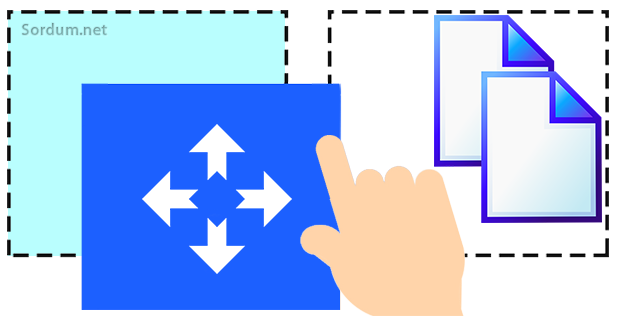
Windowsu kullanırken birçok kullanıcı pratik olduğu için dosyaları sürükle bırak yöntemi ile Kopyalar veya taşır. Bu eylem için , farenin sol düğmesini basılı tutarak Dosya Gezgini uygulamasında dosyaları

Elbette Microsoft sadece taşıma veya sadece kopyalama yapmanız için de seçenek sunmuştur mesela Dosya gezgini üzerinden Sürükle bırak işlemi sırasında klavyenizdeki CTRL tuşuna basılı tutarsanız , Kopyalama işlemi gerçekleşir. Eğer sürükle bırak eylemi sırasında klavyenizdeki Shift tuşuna basılı tutarsanız sadece taşıma eylemi gerçekleşir. Sürükle bırak sırasında aşağıdaki klavye tuş kombinasyonlarını kullanabilirsiniz.
CTRL - Kopyalar
SHIFT - Taşır
ALT veya CTRL + SHIFT - Kısayol oluşturur

Taşıma veya kopyalama konusundaki kurallar bununla sınırlı değildir. mesela ; Bir dosyayı/klasörü bir CD/DVD'ye veya Blu-ray'e sürükleyip bırakırsanız , varsayılan eylem her zaman Kopyalama olacaktır ve bu değiştirilemez. Bir dosyayı/klasörü Geri Dönüşüm Kutusu'na sürükleyip bırakırsanız, varsayılan eylem her zaman Taşıma olacaktır ve bu değiştirilemez.
Registryden vasrsayılan sürükle bırak eylemini değiştirin
1. Aşağıdaki registry anahtarına gidip sağ taraftaki boşlukta "DefaultDropEffect" isminde yeni bir REG_DWORD değeri oluşturun.
HKEY_CLASSES_ROOT\*
2. Yanı işlemi aşağıdaki anahtar içinde tekrarlayın.
HKEY_CLASSES_ROOT\AllFilesystemObjects
DefaultDropEffect anahtarının alabileceği değerler aşağıdaki gibidir :
0 - Varsayılan eylem: Dosyaları/klasörleri Dosya Gezgini'nde aynı veya başka bir sürücüye sürükleyip bıraktığınızda Windows kopyalamaya veya taşımaya karar verir.
1 - Her zaman kopyala: Windows her zaman hedefteki dosyayı veya klasörü kopyalar.
2 - Her zaman taşı: Dosya veya klasör her zaman hedefe taşınır.
4 - Her zaman bir kısayol oluşturun: Hedefte her zaman orijinal dosya veya klasöre bir kısayol oluşturulur.

Dilerseniz sayfa sonundaki VBscript i çalıştırıp birkaç tık ile Üstteki seçenekleri kolayca uygulayabilirsiniz.

Sıfır seçeneği verilmemiş olup ayarlar yapıldıktan sonra script birkez daha çalıştırıldığında , "Sürükle bırak özelliğini sıfırlamak istiyormusunuz" diye soracaktır ve Evet derseniz Windows varsayılanına dönecektir.

- Saydam Seçim alanı rengini değiştirelim Burada
- Windows Not defteri varsayılan Font ayarı Burada





Bence yarayacaktır , denemek gerek.
Sadece 11 için mi? Yani windows 10'da işe yaramıyor mu?
Olabilir neden olmasın , umarım yeni sürüm kullanıcıları memnun eder. Teşekkürler
Tarkan abi windows 11 22h2 resmi olarak sürükle bırak geldi 22h1den iso indirip yükselterek 22h2 gectim stabilite duruyor oyunlarda kasma drop yasamadim görev yöneticisi güzel olmuş istersen uygun olursa windows 11 konusuna konu açarak iso mega linki bırakabilirim ama henüz bu resmi iso değil 22621 iso derlemesi windows 10 ve 7.den daha performansli ama ram 16 gbtan acilişta 2.6.28 yiyor sonra 3.5 4 gb stalite kalıyor hayirli pazarlar.
Ya ben yanlış anladım yada bendeki Windows 11 sürümünde dediğin özellik yok
@velociraptor hocam ben win7 den bu yana kullanıyorum
Bir ekran görüntüsü atabilirmisin Burak
paylasımlar ıcın tesekkur ederim. benim bi sorum olacak gorev yoneticimde sistem kesintileri %100 cpu kullanıyor yaptıgım arastırmalarda bu konudan musdarıp bırcok ınsan var ve asla sonuca ulasılamıyor lutfen bu konu hakkında bır makale yayınlarmısınız?
Hangi Windows sürümünde bu ?
eğer sağ tık ile sürüklerseniz menü açılır ve oradan taşı,kopyala veya kısayol oluştur seçebilirsiniz.
Sağolasın Gürken , selamlar.
Bu eylem değiştirilebiliyormuymuş, hayret yaa. Ne varsa sordum.net'de var. teşekkürler.